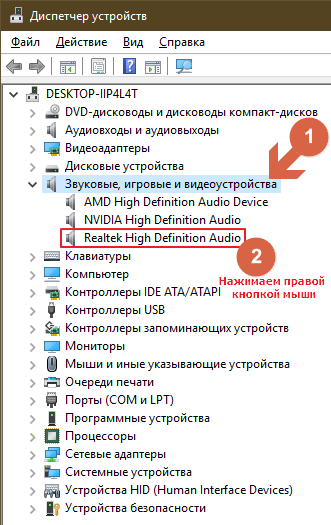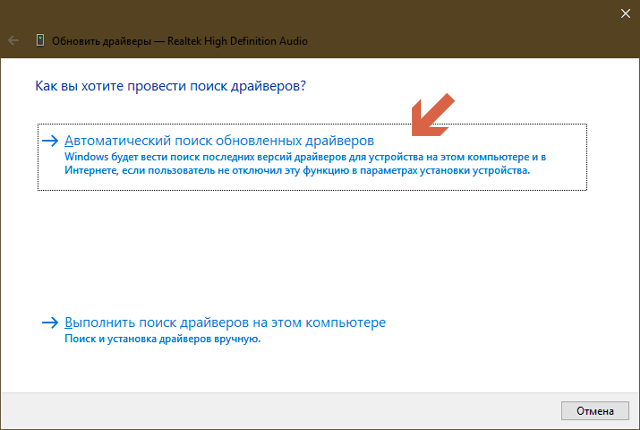- Увеличение громкости разговорного динамика устройства с Android
- Способ 1: Устранение внешних помех
- Способ 2: Системные настройки
- Способ 3: Инженерное меню
- Способ 4: Специальный софт
- Не работает кнопка громкости на Android смартфоне. Как изменить громкость?
- Способ 1
- Способ 2
- Полный контроль над звуком
- Как увеличить звук на ноутбуке если громкость на максимуме
- Проблема с аудио драйвером
- Проблема с проигрывателем или файлом
- Как увеличить громкость на кнопочном телефоне
- Как увеличить громкость, если нет кнопок на кнопочном телефоне
- Как повысить уровень громкости в инженерном меню
- Звук плохо слышен из динамика телефона
- Как увеличить громкость звука в телефоне при разговоре
- Видеоинструкция
Увеличение громкости разговорного динамика устройства с Android
Способ 1: Устранение внешних помех
- Если устройство в защитном чехле, на него наклеены пленка или стекло, убедитесь, что они не перекрывают область размещения динамика. Даже частичное перекрытие решетки может повлиять на громкость речи собеседника во время телефонного разговора.
- Почистите сетку динамика, так как в результате длительной эксплуатации устройства в ней застревает мусор и налипает грязь. Сначала просто продуйте ее, по возможности используйте балончик со сжатым воздухом. Аккуратно удалите грязь каким-нибудь острым предметом, например, зубочисткой, или плавными движениями зачистите решетку зубной щеткой с мягкой и сухой щетиной. В конце используйте липкую ленту, чтобы удалить частицы мусора с поверхности сетки, а затем аккуратно протрите область динамика смоченной в спирте ватной палочкой.
Способ 2: Системные настройки
Звук разговорного динамика может быть приглушен пользователем случайно или настроен так по умолчанию в целях безопасности для органов слуха. Чтобы прибавить его, сначала делаем вызов, дожидаемся ответа абонента и нажимаем кнопку увеличения громкости, расположенную на корпусе аппарата.
Способ 3: Инженерное меню
Во многих смартфонах с Android есть инженерное меню – скрытый от общих настроек раздел, предназначенный для тестирования, а иногда и регулировки различных компонентов устройства. Его структура и возможности в аппаратах разных моделей могут отличаться. Одно из наиболее функциональных инженерных меню встроено в телефоны с процессорами MediaTek. На его примере мы и покажем, как увеличить громкость разговорного динамика.
Внимание! Перед изменением любых параметров в Engineering Mode не забывайте запоминать их исходные значения, чтобы потом вернуться к ним, если что-то пойдет не так.
Для входа в инженерное меню, как правило, нужно ввести специальный код, а на устройствах с чипами MediaTek запустить его можно и с помощью приложения MTK Engineering Mode.
- Активируем инженерный режим. Для этого используем указанное выше приложение или вводим в номеронабирателе комбинацию – *#*#3646633#*#*.
Указанный код подходит не для всех устройств. На нашем сайте есть отдельная статья с инструкцией по активации инженерного меню на любом смартфоне.
Подробнее: Как войти в инженерное меню на Android
Переходим во вкладку «Hardware Testing» и открываем раздел «Audio».
Здесь доступно несколько разделов для настройки звука в разных его режимах – с подключенной гарнитурой, в режиме громкой связи и т.д. Нас интересует первый пункт «Normal Mode» — обычный режим, который активен, когда к телефону не подключены другие устройства.
На экране мы видим текущее значение разговорного динамика.
Для усиления его громкости предусмотрено несколько уровней. Нажимаем на поле «Level» и выбираем такой уровень, при котором значение будет выше исходного,
а затем тапаем «Set», чтобы применить изменения.
Либо устанавливаем значения вручную в пределах возможного и также подтверждаем их. Не рекомендуется ставить максимальные значения, так как это может повлиять не только на качество звука, но и привести к более быстрому износу динамика. Выключаем Engineering Mode и перезагружаем телефон.
Способ 4: Специальный софт
В Google Play Маркете есть программное обеспечение для усиления звука на устройствах с Android, часть из которого поддерживает настройку громкости разговорного динамика. Рассмотрим этот способ на примере приложения «Усилитель звука».
- Запускаем прикладную программу. На главном экране будут шкалы увеличения громкости мелодии звонка, уведомлений, будильника и т.д.
Переходим к разделу «Голосовой вызов» и просто перетаскиваем ползунок вправо, если такая возможность есть.
Чтобы увеличить громкость всех звуков на устройстве, тапаем кнопку «Максимум».
Помимо этой статьи, на сайте еще 12333 инструкций.
Добавьте сайт Lumpics.ru в закладки (CTRL+D) и мы точно еще пригодимся вам.
Отблагодарите автора, поделитесь статьей в социальных сетях.
Источник
Не работает кнопка громкости на Android смартфоне. Как изменить громкость?
Что делать, если на вашем смартфоне сломалась кнопка для регулировки громкости? Конечно, вы можете отнести мобильное устройство в сервисный центр, где вам починят кнопку громкости.
Но, если по каким-либо причинам вы не можете отнести смартфон в ремонт, мы расскажем про два способа, как можно регулировать громкость на смартфоне с нерабочей кнопкой.
Способ 1
- Откройте меню «Настройки» на своем Android устройстве.
- Перейдите в раздел «Звук и уведомления»
- Нажмите на опцию «Звук» и отрегулируйте громкость для уведомлений, звонков и прочего.
Способ 2
Второй способ регулировать громкость на Android смартфоне с нерабочей кнопкой – это использовать специальное приложение. Volume ChopCUT позволяет быстро изменить громкость, даже когда запущено другое приложение, например, игра.
Приложение предлагает три режима работы: Простое уведомление, Расширенное уведомление и Плавающий виджет.
Пройдемся по каждому из них:
- Простое уведомление: После того, как вы нажмете на любую часть экрана, в панели уведомлений появится регулировка громкости. Нажмите на нее, после чего можете установить оптимальную громкость на смартфоне.
- Расширенное уведомление: Эта опция предоставляет три различных варианта для регулировки громкости в панели уведомлений: Выключить звук, Громкость Вверх и Громкость Вниз.
- Плавающий Виджеты: Выбрав данный вариант, вам будет доступна небольшая плавающая кнопка, которую можно нажать, чтобы получить доступ к управлению громкостью. Очень полезная функция во время игры или просмотра фильмов.
Как видите, нерабочая кнопка регулировки громкости не является катастрофой. Тем не менее, если вы планируете использовать свой смартфон еще очень долго, рекомендуется починить кнопку громкости. 
Полный контроль над звуком
Приложение «Precise Volume» является очередным неплохим образчиком совместной работы эквалайзера и усилителя. Данная программа позволяет значительно улучшать звучание музыкальных композиций, воспроизведение которого выводится в наушники или на динамики.
Приложением предусматривается наличие встроенного 5-полосного эквалайзера, а также довольно-таки полезной опций — увеличения громкости звучания басов и добавление объёмного эффекта. Настройки приложения действуют во всей системе, а прибавленная громкость будет таковой в любой другой программке. Следует заметить, что громкость можно прибавлять до уровня в 12 дБ. Помимо этого, можно создавать и сохранять Доступно создание и сохранение уникальных пресетов на эквалайзере, которые, разумеется, вполне применимы ко всем любимым композициям.
При всех своих преимуществах, приложение Volume Booster Pro отличается несложным интерфейсом с большими возможностями регулировки громкости звучания. Для чего можно выбрать общую громкость, или использовать отдельные кнопки для мультимедиа, для вызова и для будильника. Напомним, что и в любом случае выставленные настройки будут актуальны для всей системы. Однако не стоит забывать, что уровень громкости будет распространяться и на звук любой рекламы, что безусловно можно назвать существенным недостатком.
Владельцы телефонных аппаратов, имеющие root-права могут обратить внимание на приложение Viper4Android, его многие пользователи называют «лучшим». Данный инструмент предназначен для работы на Android-устройствах и с его помощью можно не только регулировать уровень звука, но и улучшать звучание. Приложение предусматривает отдельную опцию для регулирования звучания во время прослушивания музыки через наушники, а встроенный эквалайзер разработчиками продуман до мелочей. Пользоваться Viper4 достаточно просто, создавая при этом лучший вариант звучания из возможных.
Источник
Как увеличить звук на ноутбуке если громкость на максимуме
Довольно распространенная ситуация. Звук тихий, хотя регулятор уровня громкости установлен на максимум. Эта проблема встречается в основном у ноутбуков. У десктопных компьютеров с этим проблем практически нет.
Как же быть? Давайте разбираться.
Проблема с аудио драйвером
Одной из возможных причин, как можно догадаться из названия, является драйвер аудиоустройства. Ведь многие сбои и неполадки в работе ПК напрямую связаны с устаревшими или неподходящими драйверами.
Если акустическая система или динамики начали звучать тихо, причем это касается всех приложений и системных звуков, пришло время обновить драйверы для звукового устройства.
- Открываем «Диспетчер устройств». Пуск → Панель управления → Диспетчер устройств. Для Windows 8 и 10 нажимаем Win + X и выбираем «Диспетчер устройств».
- Разворачиваем пункты «Звуковые, игровые и видеоустройства».
- Выбираем свой звуковой девайс и через его контекстное меню вызываем команду «Обновить драйвер».
- Выбираем автоматический тип поиска и запускаем этим самым сканирование серверов Microsoft на наличие более новой версии драйвера для звуковой платы.
Это самый простой вариант обновить драйвер, но не самый надежный и верный. Дело в том, что Windows скачивает ПО с ресурсов Майкрософт, а не с официальных сайтов разработчика драйвера соответствующего устройства, поэтому надежнее и правильнее будет загрузить инсталлятор с официального ресурса производителя аудио платы, материнской платы или ноутбука и установить его вручную.
Проблема с проигрывателем или файлом
Если при просмотре фильма его звук слишком тихий, источником неполадки может быть как проигрыватель, так и сама звуковая дорожка. В первом случае можно посоветовать обновить приложение до последней версии и установить свежую редакцию кодеков.
Многие люди, делающие так называемые рипы (RIP) фильмов уменьшают громкость звуковой дорожки, дабы во время размещения видео его не заблокировали и даже не смогли обнаружить владельцы. Дело в том, что звуковые студии стараются блокировать незаконные попытки распространения аудио, права на которые принадлежат им, а изменив частоту звука, пользователь добивается того, что поисковые роботы не различают идентичное содержимое на слегка разнящихся частотах. Если звук одинаковый во всех плеерах — то это тихая звуковая дорожка.
читайте также
Пропал звук на компьютере
Источник
Как увеличить громкость на кнопочном телефоне
Бюджетные смартфоны имеют значительно меньше функций, в отличие от дорогих моделей. Несмотря на это базовые возможности присутствуют. Как увеличить громкость на мобильном кнопочном телефоне функционально и при помощи кнопок, об этом будет рассказано далее.
Как увеличить громкость, если нет кнопок на кнопочном телефоне
Мобильные телефоны отличаются характеристиками корпуса. В некоторых есть возможность изменить громкость при помощи кнопок сбоку. Исследуйте внимательно телефон, чтобы найти их. Обычно, кнопка имеет продолговатую форму. Нажав на одну из её сторон, можно регулировать громкость. Если такой возможности нет, попробуем сделать это при помощи параметров телефона.
- Нажмите на кнопку меню. Обычно она располагается в центре верхних кнопок и открываем возможности смартфона;
Настройки профиля звука применяются и в более новых моделях. Здесь есть возможность изменить громкость входящего вызова, СМС-сообщений, звуки клавиш, вибрацию и прочее. В зависимости от модели, профили могут находиться в настройках смартфона.
Если в главном меню нет такого пункта, попробуйте найти его через параметры. Если устройство имеет джойстик посередине, что встречается довольно часто, есть возможность увеличить громкость с его помощью. Для этого, находясь в главном меню, нажмите на одну из сторон джойстика.
Как повысить уровень громкости в инженерном меню
Каждый телефон имеет скрытые параметры для настроек. С их помощью пользователь может изменять стандартные возможности, заявленные производителем как параметры по умолчанию. Их называют инженерным меню. Например, во многих телефонах Viaan в него можно попасть, если на клавиатуре ввести следующую комбинацию: #*8378#1# .
На экране появляется список параметров. И если выбрать один из них, у пользователя будет возможность изменить его настройки. Найдите в таком меню громкость на кнопочном сотовом телефоне и увеличьте её.
Для прочих моделей устройств без сенсорного управления комбинацию для попадания в скрытое меню можно найти при помощи поисковых систем (Google, Яндекс).
- Введите название телефона и его модель, после чего запишите, что вы хотите узнать код инженерного меню.
- Если оно будет на английском языке, воспользуйтесь переводчиками онлайн.
- Если звук тихий во время разговоров по телефону, включите громкую связь. Это поможет на первое время не нуждаться в высоком уровне громкости.
- Не исключено, что ваш телефон сломался и нуждается в техническом осмотре.
Звук плохо слышен из динамика телефона
Если кнопочный телефон уже отслужил несколько лет, ему свойственна частичная утрата громкости звука. Прежде всего это происходит из-за попадания в полости пыли и грязи, которая не позволяет выходить звуку изнутри корпуса. Эту неполадку можно устранить в домашних условиях. Понадобится разобрать смартфон, чтобы добраться до защитных элементов динамика. Это может быть проще, если у пользователя уже имеется опыт вскрытия корпуса мобильного телефона.
Конструкция корпуса телефона может позволять добраться до звуковыводящего устройства без необходимости вскрывать его. Откройте тыловую крышку и проверьте, удастся ли добраться до динамика без откручивания винтов корпуса.
Защитную сетку динамика нужно отчистить от налёта пыли. Удаляется также грязь из приближённых к нему деталей. В некоторых случаях может быть достаточно открутить два-три винта, чтобы раскрыть корпус телефона и тщательно вычистить динамик.
Если есть возможность к нему добраться без разбора, воспользуйтесь ватной палочкой и зубочисткой, чтобы удалять пыль из труднодоступных мест. Телефон при этом лучше выключить. Чистить динамик помогает ультразвук. Скачайте его на свой смартфон, если в нём есть возможность выйти в Интернет. Достаточно оставить включенным этот звук на несколько минут, после чего вытрусить пыль из корпуса, которая должна отстать от стенок полости динамика.
Как увеличить громкость звука в телефоне при разговоре
Многие телефоны, которые имеют кнопочную клавиатуру, оснащены слабыми динамиками. При общении с другими людьми по телефону их голос может быть еле слышен. Приходится прислушиваться буквально к каждому слову, чтобы понять, что они говорят. Попробуйте во время разговора использовать джойстик телефона . Это несколько объединённых кнопок, при помощи которых пользователь может перемещаться по пунктам меню, переводить фокус телефона влево или вправо при выборе параметров.
В зависимости от назначения кнопок, громкость будет добавляться, если нажать на джойстик вправо или вверх. Аналогичным образом можно уменьшить уровень громкости.
Видеоинструкция
Посмотрите это видео, чтобы узнать, какие ещё есть способы сделать кнопочный телефон громче.
Источник